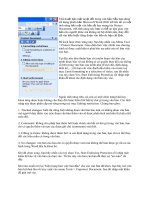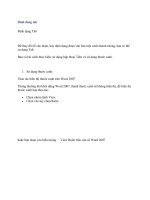Định dạng tab trong văn bản
Bạn đang xem bản rút gọn của tài liệu. Xem và tải ngay bản đầy đủ của tài liệu tại đây (243.7 KB, 4 trang )
VnDoc - Tải tài liệu, văn bản pháp luật, biểu mẫu miễn phí
Tạo dấu chấm ( ) trong Word 2013, 2010, 2007, 2013
Định dạng Tab trong văn bản Word giúp ích cho bạn rất nhiều trong quá trình soạn thảo
văn bản. Sử dụng Tab giúp văn bản của bạn trông đẹp hơn là dùng tay tự gõ dấu chấm.
Sau đây hãy cùng chúng tôi tìm hiểu về tính năng này trên Word 2013 nhé.
Với tính năng này thì bạn có thể tạo ra những đoạn văn bản có dấu chấm nhiều trên một
dòng, sau khi thiết lập bạn chỉ cần nhấn phím Tab trên bàn phím là lập tức toàn bộ dòng
đó sẽ là dấu chấm cho bạn. Hãy cùng chúng tôi tìm hiều nhé
Định dạng Tab trong Word 2013, 2010, 2007, 2013
Mở Microsoft Word ra và chắc chắn rằng thanh Ruler đã được bật.
Bước 1: Bạn cần xác định được độ dài của Tab bằng cách tích chuột trái lên thanh Ruler
của Word, khi thấy xuất hiện Tab như hình bên dưới là được. (Hình bên dưới)
Bước 2: Tại trang Word bạn chọn thẻ Home rồi chọn Paragraph (Hình bên dưới)
VnDoc - Tải tài liệu, văn bản pháp luật, biểu mẫu miễn phí
Bước 3: Tại đây bạn chọn "Tab " (Hình bên dưới)
VnDoc - Tải tài liệu, văn bản pháp luật, biểu mẫu miễn phí
Bước 4: Tại đây bạn có thể lựa chọn các kiểu của Tab sau rồi Click "Set" và nhấn chọn
OK (Hình bên dưới)
VnDoc - Tải tài liệu, văn bản pháp luật, biểu mẫu miễn phí
Bước 5: Sau khi kết thúc bạn ra ngoài trang Word và kiểm tra kết quả sau mỗi lần nhấn
phím Tab trên bàn phím (Hình bên dưới)
Việc tạo cá dấu chấm như thế sẽ làm giảm thao tác làm việc của bạn rất nhiều. Các bước
được VnDoc hướng dẫn bạn đọc rất chi tiết vì thế tôi tin chắc là bạn sẽ làm được. Quá
trình soạn thảo văn bản Word của bạn cũng được giúp ích rất nhiều. Cảm ơn bạn đã theo
dõi bài viết. Chúc bạn thành công.